
Ang karaniwang gumagamit ay bihirang kinakailangan upang ipasok ang BIOS, ngunit kung, halimbawa, kailangan mong i-update ang Windows o gumawa ng anumang mga tukoy na setting, kailangan mong ipasok ito. Ang prosesong ito sa Lenovo laptops ay maaaring mag-iba depende sa modelo at petsa ng paglabas.
Ipinasok namin ang BIOS sa Lenovo.
Sa pinakabagong mga laptop mula sa Lenovo mayroong isang espesyal na pindutan na nagbibigay-daan sa iyo upang simulan ang BIOS kapag rebooting. Matatagpuan ito malapit sa pindutan ng kapangyarihan at may marka sa anyo ng isang icon ng arrow. Ang pagbubukod ay ang IdeaPad 100 o 110 laptop at katulad na mga empleyado ng estado mula sa linyang ito, dahil mayroon silang button na ito sa kaliwang dulo. Bilang isang panuntunan, kung may isang kaso sa pabahay, ito ay nagkakahalaga ng paggamit nito upang ipasok ang BIOS. Pagkatapos mong mag-click dito, lilitaw ang isang espesyal na menu kung saan kailangan mong piliin ang "BIOS Setup".

Kung para sa ilang kadahilanan sa kaso ng laptop ay walang pindutan na ito, pagkatapos ay gamitin ang mga key na ito at ang kanilang mga kumbinasyon para sa mga modelo ng iba't ibang mga linya at episodes:
- Yoga. Sa kabila ng katotohanan na ang kumpanya ay gumagawa sa ilalim ng kalakal na ito ng maraming iba't ibang at hindi katulad ng bawat isa ng mga laptop, sa karamihan ng mga ito, alinman sa F2 ay ginagamit upang ipasok o ang kumbinasyon ng FN + F2. Sa higit pa o mas kaunting mga bagong modelo ay may isang espesyal na pindutan para sa pasukan;
- Ideapead. Kasama sa linya na ito ang mga modernong modelo na may espesyal na pindutan, ngunit kung hindi ito lumabas o nabigo, ang F8 o tanggalin ay maaaring gamitin bilang isang alternatibo sa pagpasok ng BIOS.
- Para sa mga aparatong badyet sa pamamagitan ng uri ng mga laptop - B590, G500, B50-10 at G50-30, tanging ang kumbinasyon ng FN + F2 key ay angkop.
Gayunpaman, sa ilang mga laptop na naka-install ng iba pang mga input key maliban sa mga ipinapakita sa listahan sa itaas. Sa kasong ito, ang lahat ng mga susi ay kailangang gamitin - mula sa F2 hanggang F12 o tanggalin. Minsan maaari silang isama sa shift o fn. Anong uri ng key / kumbinasyon ang kailangan mong gamitin ay depende sa maraming mga parameter - ang modelo ng laptop, serial modification, kagamitan, atbp.
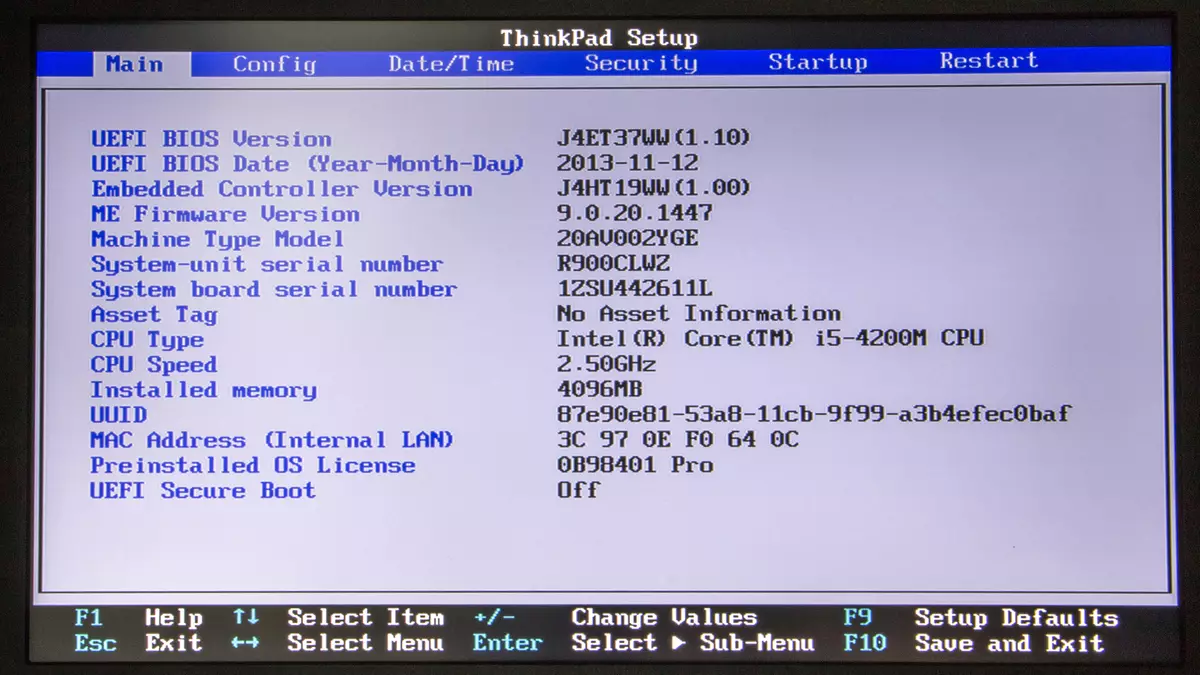
Ang nais na key ay matatagpuan sa dokumentasyon para sa laptop o sa opisyal na site ng Lenovo, pinapalakad ko ang iyong modelo sa paghahanap at paghahanap ng pangunahing teknikal na impormasyon dito.
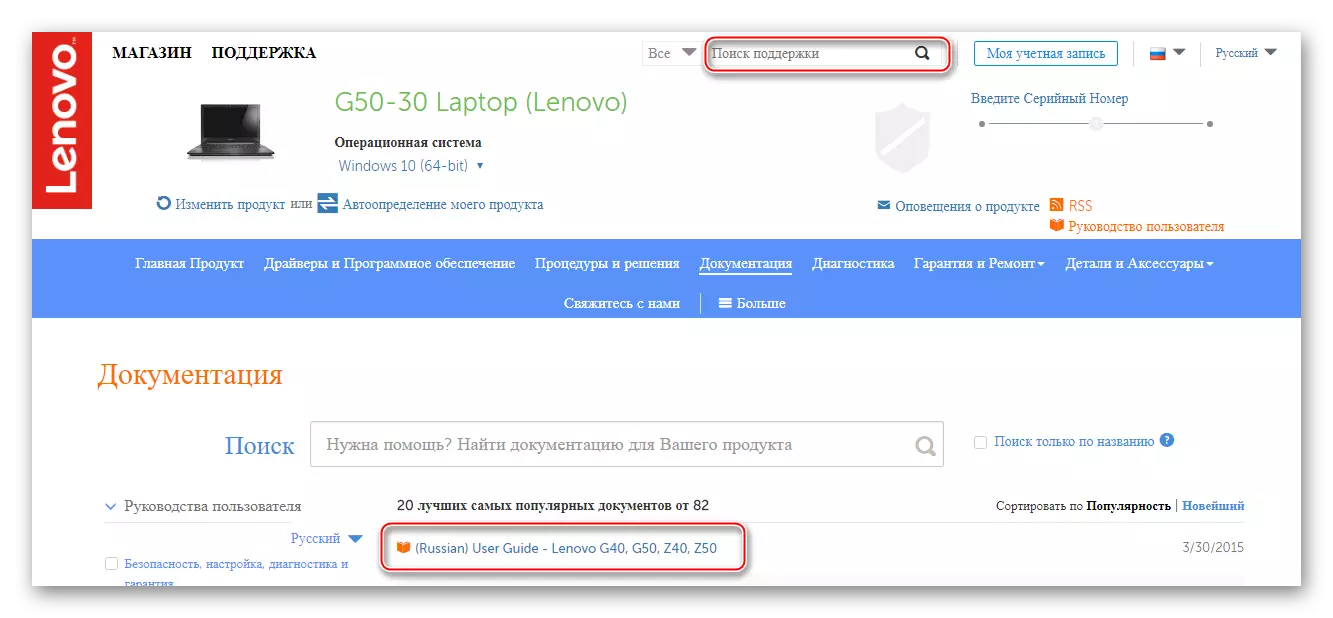
Ito ay nagkakahalaga ng pag-alala na ang mga skewed key upang ipasok ang BIOS halos sa lahat ng mga aparato ay - F2, F8, tanggalin, at ang pinaka-bihirang - F4, F5, F10, F11, F12, Esc. Sa panahon ng pag-reboot, maaari mong subukan na mag-opt para sa ilang mga susi (hindi sa parehong oras!). Nangyayari rin ito na kapag naglo-load sa screen, ang inskripsyon na may sumusunod na nilalaman na "Mangyaring gamitin (nais na pumasok) ay hindi pinapayagan, gamitin ang key na ito upang makagawa ng input.
Mag-log in Ang BIOS sa Lenovo laptops ay medyo simple, kahit na hindi ka nagtagumpay sa unang pagtatangka, kung gayon, malamang na gagawin mo ito sa pangalawang. Ang lahat ng "hindi tama" key ay binabalewala ng isang laptop, kaya hindi mo mapanganib ang iyong pagkakamali na masira ang isang bagay sa kanyang trabaho.
